File PDF là gì? Cách copy nội dung text và hình ảnh trong file PDF – Thegioididong.com
File PDF là một định dạng rất quen thuộc nhưng không phải ai cũng biết thực chất PDF là gì, cũng như cách copy nội dung text và hình ảnh trên file PDF như thế nào? Nếu những bài viết trước đã giúp bạn biết cách lấy chữ từ ảnh thì bài viết dưới đây sẽ hướng dẫn cách sử dụng file PDF cụ thể nhất nhé!
1. File PDF là gì?
– Khái niệm
PDF (Portable Document Format) là một định dạng file văn bản phổ biến của hãng Adobe Systems. Cũng giống như các file văn bản phổ biến như file Word, PDF hỗ trợ chứa các văn bản text, hình ảnh,… Với nhiều tính năng vượt trội nên PDF hiện đang một trong những file văn bản được sử dụng khá phổ biến cho việc phát hành sách, báo hoặc tài liệu khác qua mạng Internet.

– Ưu điểm
+ Có thể in ra trên bất cứ thiết bị nào mà vẫn giữ nguyên được định dạng.
+ Hỗ trợ mã hóa bởi rất nhiều phần mềm cho nên tính bảo mật rất cao.

+ Hỗ trợ trên hầu hết các loại thiết bị bao gồm: Máy tính, smartphone, máy tính bảng,…
+ Có kích thước khá nhỏ khiến cho việc di chuyển, chia sẻ rất dễ dàng.
– Nhược điểm
+ Việc chỉnh sửa hay biên tập lại nội dung trong file khá khó khăn. Không có cách chỉnh sửa trên file PDF nào ngoài việc sử dụng các phần mềm chỉnh sửa chuyên biệt.
+ Khó khăn trong việc chuyển đổi. Vì file PDF biến đổi tất cả các định dạng văn bản sang hình ảnh.

2. Phần mềm hỗ trợ đọc file PDF miễn phí, tốt nhất
Hiện nay có rất nhiều phần mềm hỗ trợ đọc file PDF như Adobe Reader, Foxit Reader,… Để biết thêm chi tiết các phần mềm hỗ trợ đọc file PDF bạn có thể tham khảo tại bài viết: 5 phần mềm đọc file PDF trên máy tính Windows, Mac miễn phí, hiệu quả.
3. Cách copy nội dung text trong file PDF
Bước 1: Mở file PDF muốn copy.
Bước 2: Nhấn vào biểu tượng T – Select (hoặc sử dụng tổ hợp phím tắt Alt + 6).
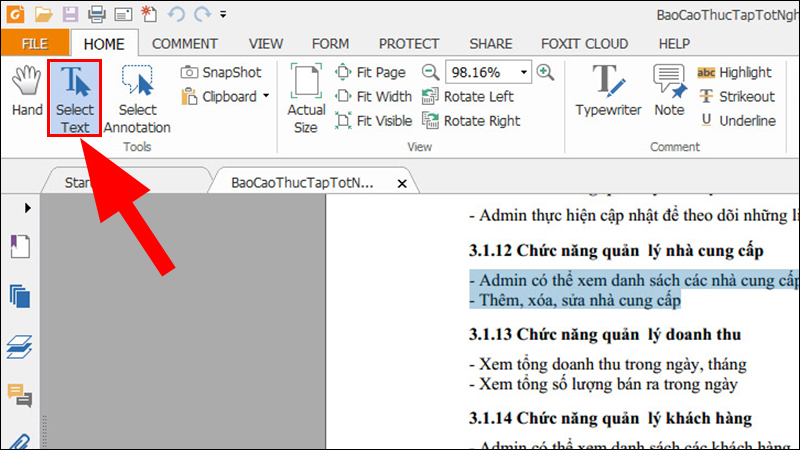
Bước 3: Bôi đen đoạn văn bản cần copy > Nhấn phải chuột chọn Copy (hoặc sử dụng phím tắt Ctrl + C).
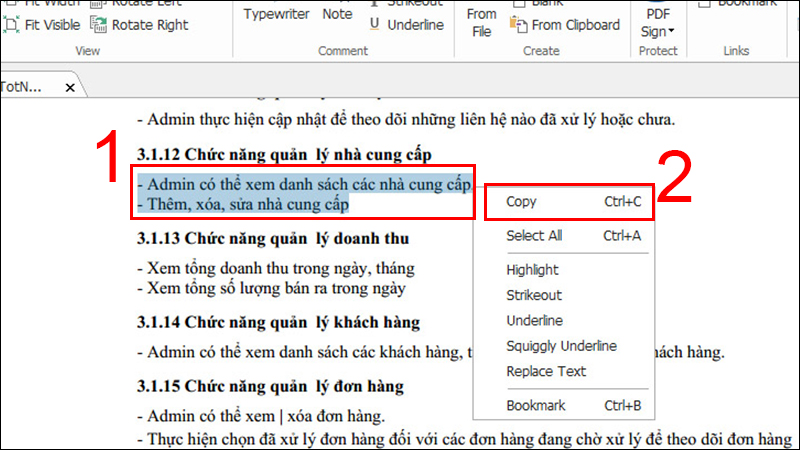 Nhấn phải chuột chọn Copy (hoặc sử dụng phím tắt Ctrl + C).”>
Nhấn phải chuột chọn Copy (hoặc sử dụng phím tắt Ctrl + C).”>
4. Cách copy nội dung hình ảnh trong file PDF
Bước 1: Mở file PDF muốn copy ảnh.
Bước 2: Chọn Snapshot trên thanh công cụ (hoặc sử dụng tổ hợp phím tắt Alt + 7).
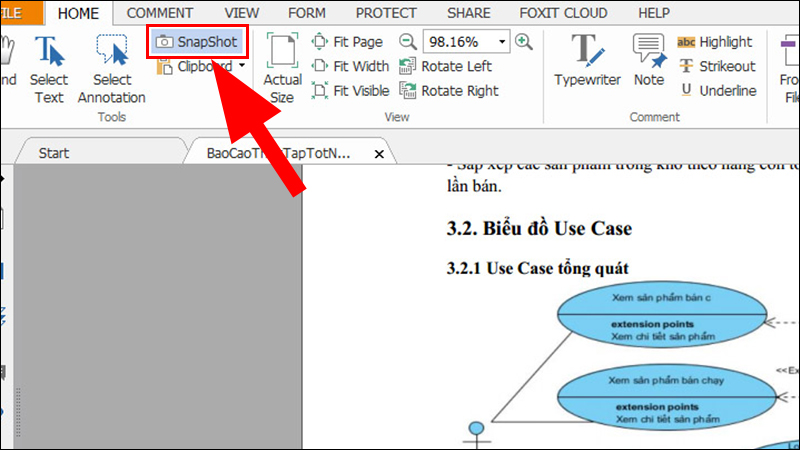
Bước 3: Khoanh vùng ảnh muốn copy > Nhấn OK để đóng thông báo.
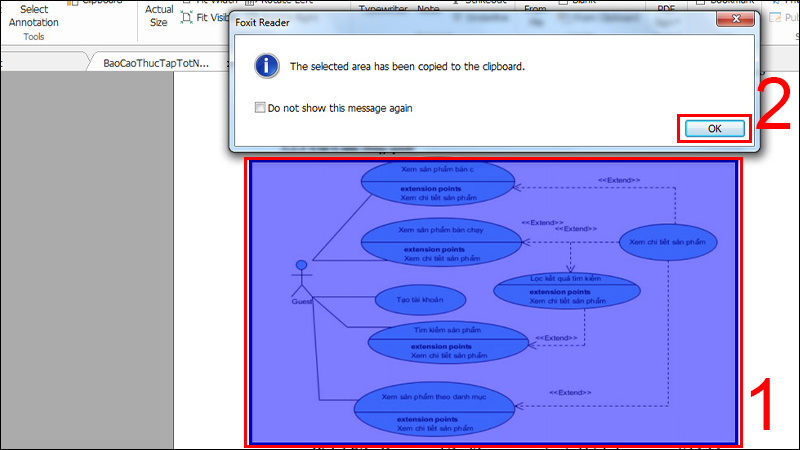 Nhấn OK để đóng thông báo.”>
Nhấn OK để đóng thông báo.”>
Bước 4: Nhấn chuột phải chọn Copy Selected Graphic.
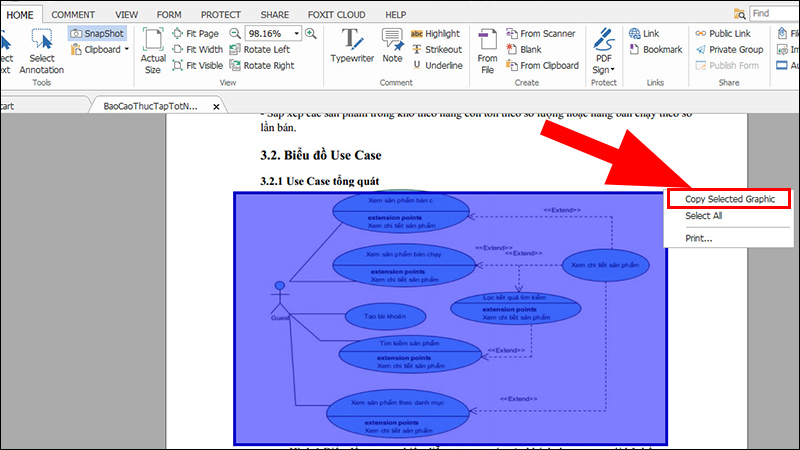 Một số sản phẩm laptop đang kinh doanh tại Thế Giới Di Động:
Một số sản phẩm laptop đang kinh doanh tại Thế Giới Di Động:
Hy vọng rằng qua bài viết trên, các bạn đã có thể hiểu rõ được file PDF là gì, cách copy dữ liệu text, hình ảnh trong file PDF. Cảm ơn các bạn đã quan tâm theo dõi!
- Share CrocoBlock key trọn đời Download Crocoblock Free
- Cung cấp tài khoản nghe nhạc đỉnh cao Tidal Hifi – chất lượng âm thanh Master cho anh em mê nhạc.
- Cách kiểm tra phần mềm là 32 bit hay 64 bit trên máy tính Windows 10 – Thegioididong.com
- 5 phần mềm đặc biệt để nhận dạng chữ (OCR) tốt nhất 2021 – Listnhacai
- Hướng dẫn 2 cách order đặt mua hàng từ Mỹ ship về Việt Nam
- Thiết lập, cài TeraCopy làm trình sao chép dữ liệu mặc định
- Tổng hợp những dàn PC khủng-độc nhất thế giới tại Computex 2019
Bài viết cùng chủ đề:
-
Hỏi đáp: ăn chay ăn trứng gà công nghiệp có được không
-
Sửa lỗi mã hóa ký tự bị hỏng, bị lỗi trên Word 2019, 2016, 2013, 2010
-
10 Chuyện Tâm linh có thật – Nơi thế giới vô hình huyền bí
-
100+ Hình nền, ảnh Anime nữ cute girl, dễ thương máy tính, điện thoại
-
Hướng dẫn xử lý lỗi iphone 6 plus không nhận vân tay
-
Perfect Money là gì? Hướng dẫn sử dụng PM mới nhất 05/10/2021
-
Làm Sim Sinh Viên,Chuyển đổi gói cước Viettel,Vinaphone,Mobile tại simredep.vn
-
Bí quyết bắt Pokemon không cần di chuyển
-
Những phim có cảnh sex trần trụi bị cấm phát hành trên thế giới
-
Mạch đếm sản phẩm dùng cảm biến hồng ngoại – Học Điện Tử
-
6 Mẹo dân gian chữa rướn ở trẻ sơ sinh khi ngủ tự nhiên an toàn
-
Sao kê tài khoản ngân hàng ACB-những điều cần biết
-
Acer Iconia B1-723 – Chính hãng | Thegioididong.com
-
Cách khắc phục lỗi Voz không vào được bạn không nên bỏ qua
-
Tắt mở màn hình iPhone cực nhanh, không cần phím cứng – Fptshop.com.vn
-
[SỰ THẬT] Review bột cần tây mật ong Motree có tốt không?















